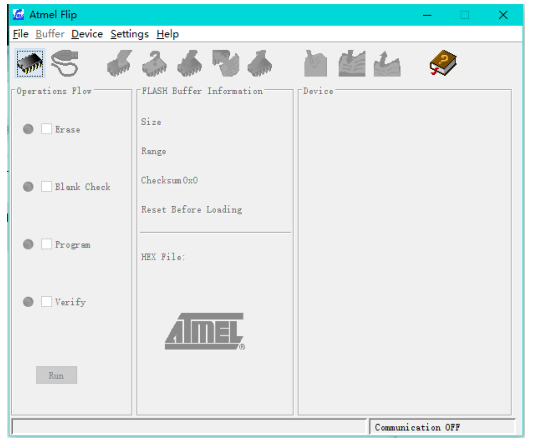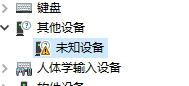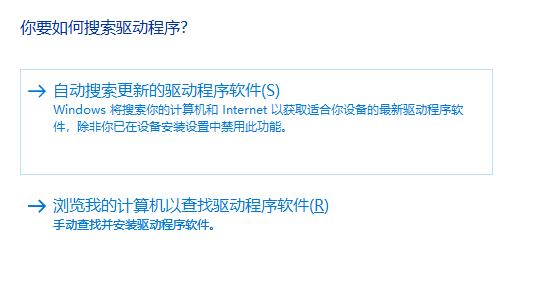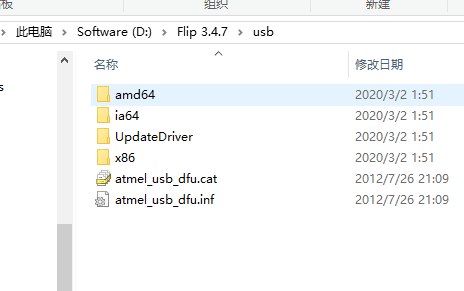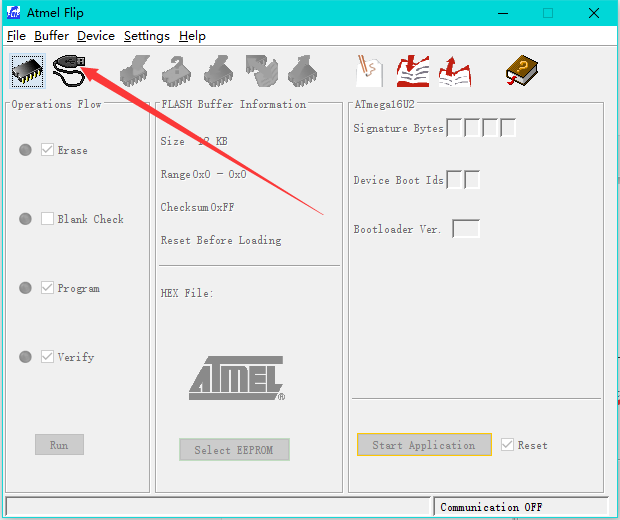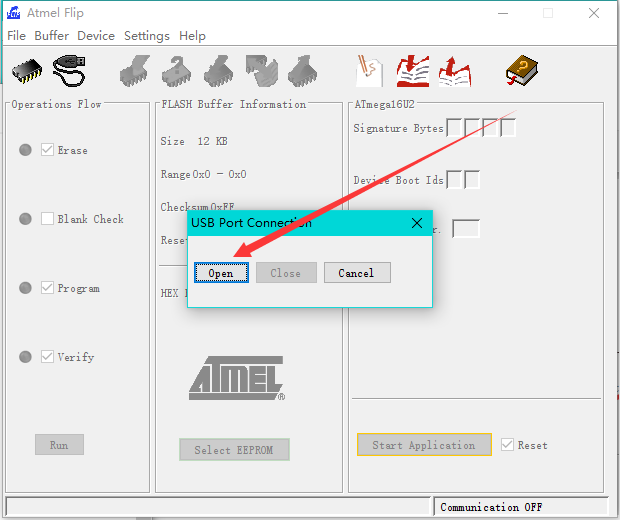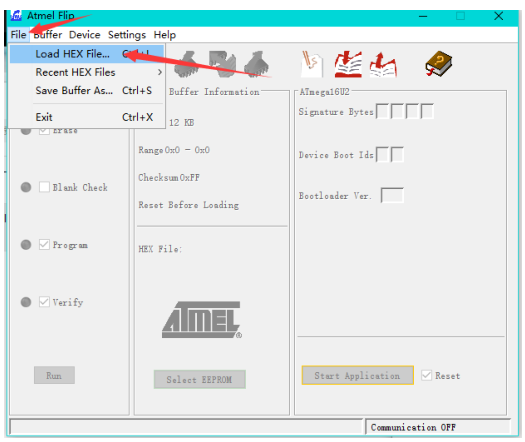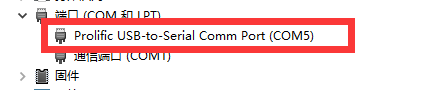Arduino Uno R3 ATmega16U2单片机使用教程 - EasyConNS/EasyCon GitHub Wiki
以下都是基于使用铃落的软件为基础来说的,其他人的嘛,自己看他们的txt说明吧
Arduino Uno R3 ATmega 16U2由于驱动问题很难搞,如果是win7,win8,win8.1自行解决,下面的教程都是基于win10来说的,有可能win7等可以用,也有可能不行,不行请自行百度解决
- Arduino Uno R3 ATmega 16U2版本单片机一个
- USB-A 转USB-B 线一根
- 串口转USB一个
-
杜邦线若干(母对母,公对母,公对公)
只要需要重新烧写程序那么,就一定要按照这个步骤来
首先把USB-B(方口)接到单片机上,另一端USB-A(扁口)接电脑上
- 注意这里会听到电脑usb插入的声音,第一次
然后看下图,这两个引脚需要短接一下让单片机进入boot模式,短接就是用任意导电的东西(比如你的钥匙,曲别针,铁丝,铜丝等等),把这两个接在一起,然后再放开!!!
-
正确操作的话会听到电脑有一个USB设备接入的声音,第二次!!这次可能响两声。
-
默认单片机启动是直接跑应用程序的,只有进入boot模式才能在PC下烧写
-
如果听不到上面的usb连接声音,切换usb口,或者重启电脑重试,如果还不行,联系店家退货
首先,需要一个烧写软件,Atmel Flip,群文件里有自己下就行了
或者自己搜一个,版本要JRE - Flip Installer - 3.4.7.112
安装完以后打开是这样的:
上面操作正确以后,在windows的设备管理器里面可以看到一个未知设备,或者是叫arduino的一个带感叹号的设备,这时需要安装驱动(如果是win7 win8 win8.1可能安装会失败,请百度自行解决,驱动问题和你系统关系比较大,实在不行请换个别人电脑试试)
其他系统参考链接,请挨个尝试
然后右键设备,选择从我的计算机查找驱动
驱动路径指定到你的Flip安装路径下的usb文件夹
稍后就会提示你安装成功,Flip就能识别到了
- 注意如果你安装完不是叫这个名字而是com什么的,大概率你买错单片机了,买了所谓的增强版,这种情况下请联系店家退货换货。
选择主芯片:
连接设备:
然后选择USB open
如果上面驱动是安装成功并且正常工作的话,这里点了以后就能正常连接上单片机了
- 如果这里报错了,请安装群内的WinAVR-20100110-install.exe
选择hex文件,这里我们选伊机控目录下Firmeware文件夹中的UNO v4.hex
- 注意目录中不要出现中文路径或者是类似空格之类的特殊路径符合
最后,勾选上Blank Check 点击Run 稍等几秒亮起四个绿灯则代表固件成功刷入,就正式可以使用伊机控了
(当然这里如果烧写的是固件模式或者是其他人的固件,那么上面选的就是其他人的hex了)
这样第一次烧写就完成了,以后如果需要烧写或者更新固件都是这样操作。如果只是用铃落的联机模式或者是烧录模式就很少再需要用到Flip了
一般串口都会有TX什么什么或者是RX什么什么,还有一个GND,这三根线是我们要连接的
连接时注意先接GND,后接TX和RX,更稳一些
串口的跳帽请连接3v3与VCC,这个位置可能不太一样,但是操作是一样的
GND-->GND
TXO-->TX->1
RXI-->RX<-0
- 串口可能需要串口驱动,问店家要,装好以后可以在设备管理器里面看到对应的串口设备和串口号,类似于下图,但是名字可能不一样。
这样连好以后,就可以开始伊机控的各种操作了。
剩下就是打开伊机控,自动搜索端口,连接单片机,打开脚本,编译并烧录,远程运行
然后看提示回报的各种信息就好了
- 在注意一下伊机控这里必须要使用自动搜索端口,如果提示搜不到,尝试交换tx和rx
- 如果还搜不到,先断开单片机到switch的连接,同时断开串口到pc的连接,但是串口和单片机还是通过杜邦线连接的,然后先插入单片机到switch,再插入串口到pc